在条码打印软件中,点击软件上方工具栏中的“黄色齿轮”按钮,弹出文档设置对话框,在文档设置-画布中,可以插入一个背景图片,也可以直接设置背景颜色,勾选打印背景。这里以设置背景颜色为例。注意:记得勾选打印背景前面的复选框。之后点击确定。
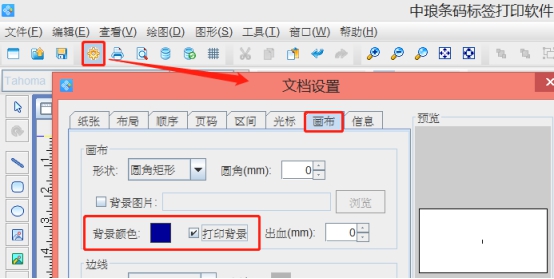
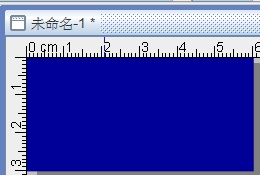
点击软件左侧的“条形码”按钮,在画布上绘制条形码对象,双击条形码,可以图形属性-数据源中,点击“修改”按钮,手动输入需要的数据。这里以默认数据为例。
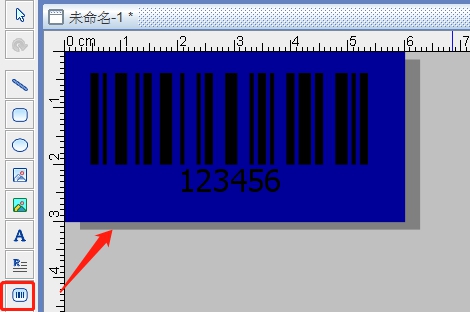
软件默认绘制的条形码是没有空白区设置的,如果需要设置空白区的话,双击条形码,在图形属性-条码-空白区中,可以设置上下左右的空白区。软件默认的单位是mm。这里设置左右的空白区各为3MM,点击确定。
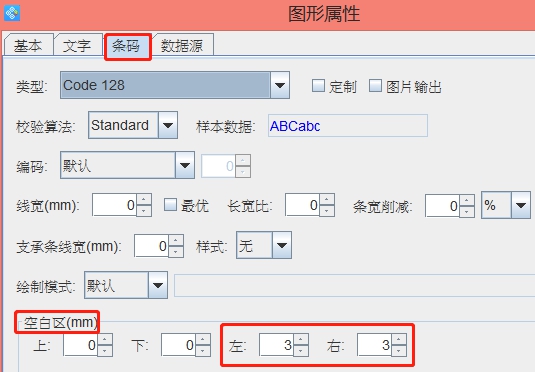
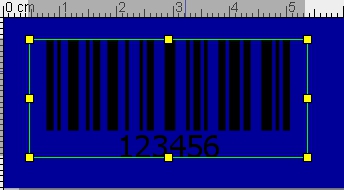
这样看不是很明显,我们可以在“基本”中,把填充的背景色设置成“白色”,点击确定。效果如图所示:
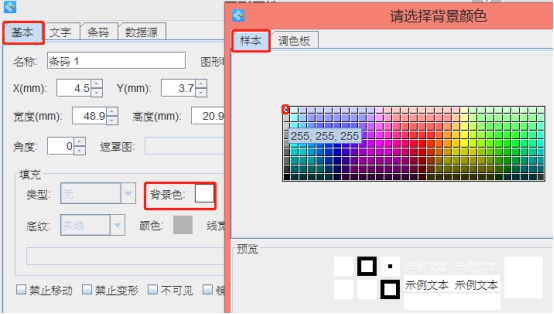
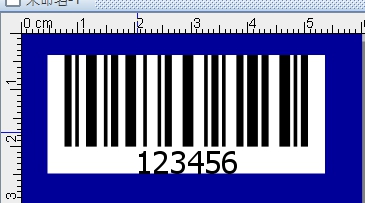
如果空白区不足的话,它将会影响扫描设备对条形码的识别,有可能识别不到重要的信息。软件可以根据自己的需求自定义设置空白区。
以上就是有关空白区的介绍及操作。空白区根据实际情况设置,保证空白区的宽度,让条码能够识别。二维码空白区的方法也是一样的。感兴趣的话,可以下载条码打印软件,自己动手操作。

